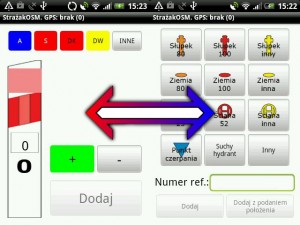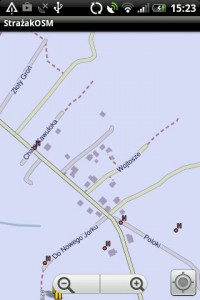Instrukcja obsługi
1. Instalacja aplikacji ze Sklepu Play
2. Uruchamianie – warunki pracy
3. Zbieranie hydrantów
4. Zbieranie pikietażu
5. Podgląd danych na mapie
6. Przesyłanie danych do AbakusOSM
Instalacja aplikacji ze Sklepu Play
Aplikacja StrażakOSM dostępna jest w Sklepie Play pod nazwą “StrażakOSM“.
Uruchamianie – warunki pracy
Do prawidłowej pracy aplikacji konieczny jest prawidłowo działający odbiornik GPS w telefonie. Jeśli aplikacja nie uzyskuje aktualnej pozycji z GPS lub otrzymywana pozycja ma zbyt małą dokładność aplikacja nie pozwoli na zapisanie żadnych danych. Przed uruchomieniem aplikacji prosimy o sprawdzenie czy odbiornik GPS w telefonie jest włączony oraz zalecamy wyjście z budynku – odbiorniki GPS w budynkach mogą działać nieprawidłowo. Aplikacja posiada dwa ekrany podstawowe – jeden służący do zbierania hydrantów, drugi do zbierania pikietażu. Między ekranami poruszamy się przesuwając je w poziomie dokładnie tak samo jak główny pulpit telefonu, lub za pomocą opcji Menu > Zmień widok.
Trzeci ekran aplikacji to podgląd na mapę serwera AbakusOSM i dostępny jest wyłącznie przez wybranie opcji Menu > Mapa OSM
Zbieranie hydrantów
Do zbierania danych o hydrantach dedykowany jest pierwszy z podstawowych ekranów aplikacji.
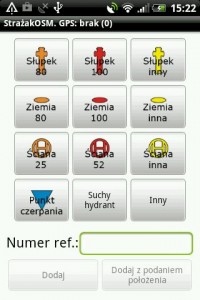 W celu dodania nowego hydrantu najpierw należy wybrać jego typ oraz średnicę. Aplikacja umożliwia dodawanie za pomocą przycisków hydrantów naziemnych i podziemnych o średnicach 80 i 100 oraz naściennych o średnicach 25 i 52. Jeśli chcemy dodać hydrant o innej średnicy wybieramy przycisk “… inny” i w pojawiającym się polu podajemy średnicę. Punkty czerpania wody oraz suche hydranty dodawane są bez podawania średnicy. Po wybraniu przycisku “Inny” do bazy zostanie dodany hydrant bez określenia jego typu oraz średnicy. Jeśli znamy numer hydrantu podajemy go w polu “Numer ref:”. W ten sposób przygotowany zestaw danych dodajemy za pomocą przycisku Dodaj, istnieje również możliwość podania pozycji relatywnej hydrantu (zatoczka, jezdnia, pas zieleni lub chodnik).
W celu dodania nowego hydrantu najpierw należy wybrać jego typ oraz średnicę. Aplikacja umożliwia dodawanie za pomocą przycisków hydrantów naziemnych i podziemnych o średnicach 80 i 100 oraz naściennych o średnicach 25 i 52. Jeśli chcemy dodać hydrant o innej średnicy wybieramy przycisk “… inny” i w pojawiającym się polu podajemy średnicę. Punkty czerpania wody oraz suche hydranty dodawane są bez podawania średnicy. Po wybraniu przycisku “Inny” do bazy zostanie dodany hydrant bez określenia jego typu oraz średnicy. Jeśli znamy numer hydrantu podajemy go w polu “Numer ref:”. W ten sposób przygotowany zestaw danych dodajemy za pomocą przycisku Dodaj, istnieje również możliwość podania pozycji relatywnej hydrantu (zatoczka, jezdnia, pas zieleni lub chodnik).
Jeśli przyciski “Dodaj” oraz “Dodaj z podaniem położenia” są nieaktywne mimo podania prawidłowo typu hydrantu do dodania należy sprawdzić czy aplikacja odbiera prawidłowe dane o lokalizacji – jeśli dokładność odczytanej pozycji jest zbyt niska dodawania nowych punktów jest zablokowane.
Uwaga – aplikacja niezależnie czy wybierzemy przycisk “Dodaj” czy “Dodaj z podaniem położenia” zawsze zapisze punkt pochodzący z pozycji telefonu, dlatego podczas zbierania punktów należy zawsze podejść możliwie blisko do wprowadzanego hydrantu.
Zbieranie pikietażu
Zbieranie pikietażu dróg możliwe jest za pomocą drugiego podstawowego ekranu aplikacji.
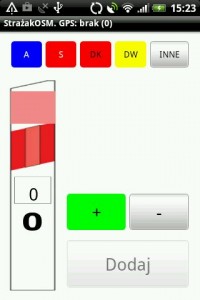 W celu przygotowania aplikacji do dodawania kolejnych słupków pikietażowych musimy najpierw podać typ drogi wybierając go z zestawu tabliczek powyżej słupka, następnie podświetlone zostanie okno w górnej części słupka na ekranie w którym podajemy numer drogi, po czym podświetlone zostanie okno na środku słupka, w którym ustawiamy numer kolejnego słupka pikietażu, który będziemy mijali. Po dojechaniu do właściwego słupka wybieramy “Dodaj” po czym za pomocą przycisków ‘+’ i ‘-‘ ustawiamy jaki numer będzie miał kolejny słupek, który będziemy mijali (numeracja rosnącą lub malejąco). Po minięciu kolejnego pełnego słupka znów przyciskamy “Dodaj”. Od tej pory aplikacja powinna zapamiętać czy przemieszczamy się w kierunku rosnącym czy malejącym i automatycznie będzie zmieniała numery kolejnych słupków, pozostaje nam tylko wybierać “Dodaj” przy mijaniu każdego kolejnego pełnego słupka i ewentualnie kontrolować czy kolejny numer wybrany przez aplikację jest prawidłowy.
W celu przygotowania aplikacji do dodawania kolejnych słupków pikietażowych musimy najpierw podać typ drogi wybierając go z zestawu tabliczek powyżej słupka, następnie podświetlone zostanie okno w górnej części słupka na ekranie w którym podajemy numer drogi, po czym podświetlone zostanie okno na środku słupka, w którym ustawiamy numer kolejnego słupka pikietażu, który będziemy mijali. Po dojechaniu do właściwego słupka wybieramy “Dodaj” po czym za pomocą przycisków ‘+’ i ‘-‘ ustawiamy jaki numer będzie miał kolejny słupek, który będziemy mijali (numeracja rosnącą lub malejąco). Po minięciu kolejnego pełnego słupka znów przyciskamy “Dodaj”. Od tej pory aplikacja powinna zapamiętać czy przemieszczamy się w kierunku rosnącym czy malejącym i automatycznie będzie zmieniała numery kolejnych słupków, pozostaje nam tylko wybierać “Dodaj” przy mijaniu każdego kolejnego pełnego słupka i ewentualnie kontrolować czy kolejny numer wybrany przez aplikację jest prawidłowy.
Jeśli przycisk “Dodaj” jest nieaktywne mimo podania prawidłowo numeru drogi oraz kolejnego słupka pikietażowego do dodania należy sprawdzić czy aplikacja odbiera prawidłowe dane o lokalizacji – jeśli dokładność odczytanej pozycji jest zbyt niska dodawanie nowych punktów jest zablokowane.
Za pomocą aplikacji zbieramy tylko słupki pełnych kilometrów (zero na dole słupka), należy również pamiętać że aplikacja zapisze numer słupka, który znajduje się na ekranie zanim przyciśniemy “Dodaj”, dopiero później zwiększy wartość dystansu, a nie odwrotnie.
Podgląd danych na mapie
Trzeci ekran aplikacji pozwala na weryfikację na mapie serwera Abakus OSM czy słupki pikietażowe lub hydranty, które mamy zamiar dodawać nie zostały już wcześniej dodane do mapy.
UWAGA!
Aplikacja StrażakOSM nie służy do dodawania i wyświetlania gromadzonych hydrantów na mapie www.openstreetmap.org. Dane są przesyłane do OSM i prezentowane na stronie OsmHydrant. Aplikacja StrażakOSM ma m.in. ułatwiać zbieranie hydrantów w celu ich wyświetlania na podkładzie mapowym Serwer Abakus (Mapa-ST dla PSP, oraz podkłady mapowe systemu e-Remiza).
Przesyłanie danych do serwera AbakusOSM
Aplikacja w ramach swojego działania tworzy pliki *.osm, które zapisuje na karcie SD telefonu. Pliki te można dodać do mapy własnoręcznie za pomocą narzędzi do edycji mapy OSM, lub przesłać do naszego serwera. Przed przesłaniem plików aplikacja poprosi o podanie danych kontaktowych, które pozwolą na weryfikację poprawności przesłanych plików i dadzą naszym pracownikom możliwość kontaktu z osobą zbierającą dane w razie jakichkolwiek wątpliwości.
Przesyłając dane na nasz serwer należy mieć na uwadze, że proces weryfikacji i dodawania danych do projektu jest częściowo zautomatyzowane, ale weryfikację wykonują ręcznie nasi pracownicy lub członkowie społeczności OSM, dlatego nie należy się spodziewać że dane zaraz po przesłaniu do serwera pojawią się na mapie. Proces ten najczęściej zamyka się w 48-72h od przesłania, nie mniej w szczególnych przypadkach może przedłużyć się do kilku dni.